Dans cet exercice, vous allez modifier un style d'étiquette afin qu'une étiquette s'affiche différemment lorsqu'elle est déplacée de sa position d'origine.
Chaque style d'étiquette comporte deux formats par défaut : un format appliqué quand l'étiquette est créée à son emplacement de présentation normal et un autre format qui est appliqué quand vous déplacez l'étiquette de sa position de présentation normale. Les options de modification de l'état modifié d'un style d'étiquette sont similaires à celles utilisées pour l'état de présentation.
Cet exercice est la suite de l'Exercice 3 : Contrôle de l'aspect des étiquettes à l'aide de calques.
Glissement d'une étiquette à partir de son emplacement d'origine
- Faites un zoom avant afin de voir l'étiquette d'abscisse curviligne 0+040 sur l'axe West Street. Cliquez sur l'étiquette pour la sélectionner ainsi que toutes les autres étiquettes d'abscisse curviligne principale.
- Cliquez sur la poignée et éloignez-la de l'axe en la faisant glisser.
L'étiquette se trouve à présent dans son état modifié. L'état modifié du style de l'étiquette étant défini sur DuCalque, le texte et la ligne de repère sont rouges. Gardez cette étiquette en vue afin de visualiser les effets provoqués par les modifications de format que vous effectuez.
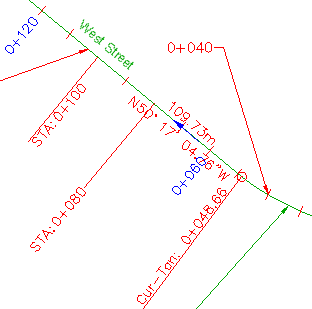
Etiquette d'abscisse curviligne principale 0+040 en état modifié
Cet exercice utilise le fichier Labels-5b.dwg comportant les modifications apportées au cours de l'exercice précédent.
Modification de l'état modifié de l'étiquette
- Dans l'onglet Paramètres de la fenêtre d'outils, développez Axe
 Styles de l'étiquette
Styles de l'étiquette  Abscisse curviligne
Abscisse curviligne  Abscisse curviligne principale. Cliquez sur
Perpendicular With Tick
avec le bouton droit de la souris. Cliquez sur Edition.
Abscisse curviligne principale. Cliquez sur
Perpendicular With Tick
avec le bouton droit de la souris. Cliquez sur Edition.
- Dans la boîte de dialogue Editeur du style d'étiquette, sélectionnez l'onglet Etat modifié.
Dans les deux catégories Ligne de repère et Composants à l'état modifié, notez que les propriétés Couleur, Type de ligne et Epaisseur de ligne sont toutes définies sur DuCalque ou DuBloc. Ces paramètres indiquent que, quand une étiquette est en état modifié, elle hérite ces propriétés soit du calque sur lequel l'étiquette figure, soit du bloc qui la contient.
Conseil :Le volet Aperçu n'affichant pas l'état modifié de l'étiquette, placez l'éditeur du style d'étiquette de manière à pouvoir visualiser une étiquette en état modifié dans le dessin. Chaque fois que vous modifiez une propriété d'étiquette, vous pouvez cliquer sur Appliquer pour voir les effets de ces modifications.
- Dans la zone Composants à l'état modifié, définissez la valeur Affichage sur Selon la composition. Cliquez sur Appliquer.
L'étiquette revient aux paramètres de propriété de présentation d'origine et toutes les autres options de style dans cette zone sont désactivées. Ce type de format à l'état modifié est facile à appliquer, mais il ne convient pas à tous les types d'étiquette. Notez en particulier que la ligne de repère ne s'adapte pas bien à tous les emplacements de déplacement possibles.
- Dans la zone Afficher, sélectionnez l'option initiale Texte empilé. Cliquez sur Appliquer.
Si votre étiquette comporte plusieurs lignes de texte, le paramètre Texte empilé affiche ces lignes empilées horizontalement en un bloc compact. Vous pouvez visualiser cela en faisant glisser une des étiquettes de la courbe pour l'éloigner de son emplacement de présentation.
- Modifiez chacune des valeurs de propriété suivantes : Cliquez sur Appliquer après chaque modification pour voir les effets obtenus.
- Type de ligne de repère: Ligne de repère de type spline
- Visibilité du bord: Vrai
- Type de bord: Rectangulaire arrondi
- Espacement de bord et ligne de repère: 2.0mm
- Association à la ligne de repère: Haut de la ligne du haut
- Après avoir appliqué toutes les modifications que vous souhaitez voir à l'état modifié, cliquez sur OK.
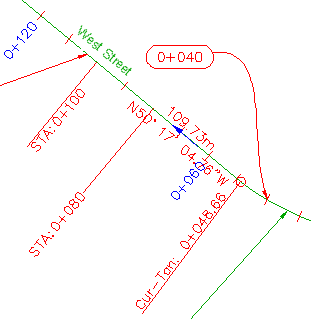
Etat modifié changé : abscisse curviligne principale 0+040
Remarque :Pour repasser une étiquette déplacée dans son format de présentation d'origine, cliquez sur la
 poignée.
poignée.
Pour poursuivre ce didacticiel, passez à l'Exercice 5 : Modification d'un style d'étiquette.